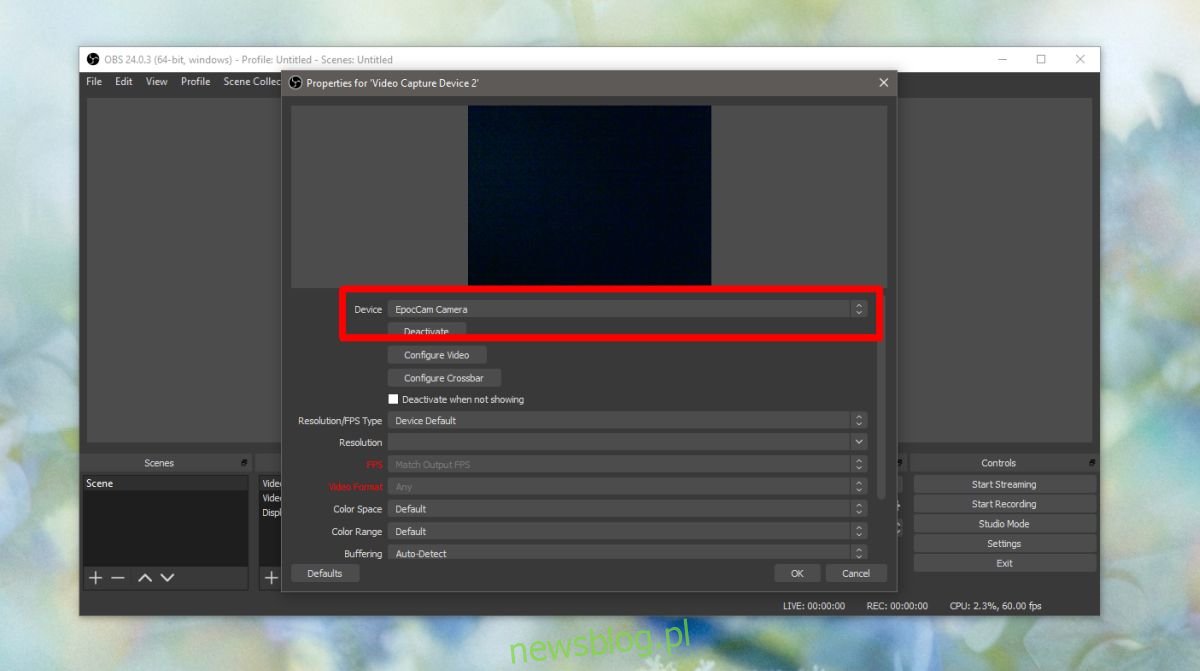Laptopy są wyposażone w kamerę internetową, ale tylko bardzo drogie mają dobry aparat. Większość wystarcza na mierne urządzenie. MacBooki mają lepszą kamerę internetową, ale jeśli potrzebujesz dobrej, wysokiej jakości kamery, prawdopodobnie będziesz musiał ją kupić. Alternatywą jest użycie telefonu. Telefony sprzedają się za jakość aparatu, więc jest to dobra alternatywa. Jeśli używasz OBS do nagrywania ekranu i musisz dołączyć obraz z kamery, rozważ użycie telefonu do tego zadania. Oto, jak możesz nagrywać strumień z aparatu w telefonie w OBS.
Działa to na urządzeniach z systemem iOS i Android. Działa również w systemie Windows 10 i macOS.
Nagraj strumień z aparatu w telefonie
Aby to wszystko zrobić, potrzebujesz aplikacji. Będziesz musiał zainstalować jedną aplikację na komputerze, a drugą na telefonie. Aplikacja, której używamy, nazywa się EpcoCam. Zainstaluj aplikację dla Android i iOS. Zainstaluj także aplikacja komputerowa.
Na pulpicie otwórz OBS i dodaj nowe źródło. Jeśli nie wiesz, jak dodać źródło, przeczytaj nasz przewodnik, jak rozpocząć korzystanie z OBS. Dodając nowe źródło, będziesz musiał wybrać urządzenie wejściowe. Otwórz listę rozwijaną Urządzenie i wybierz EpocCam,
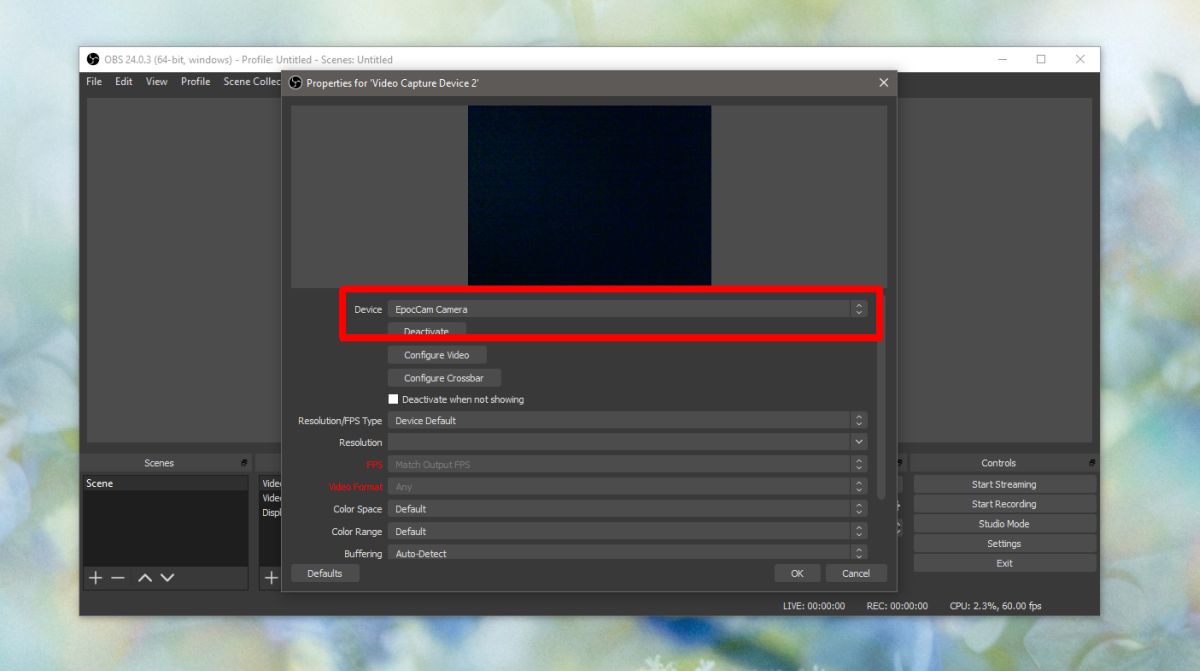
W telefonie uruchom aplikację i dotknij przycisku dwukierunkowej strzałki.

Strumień z aparatu w telefonie zacznie się pojawiać w OBS. Możesz rozpocząć nagrywanie lub dodać więcej źródeł, np. Pulpit, a następnie nagrać je razem.
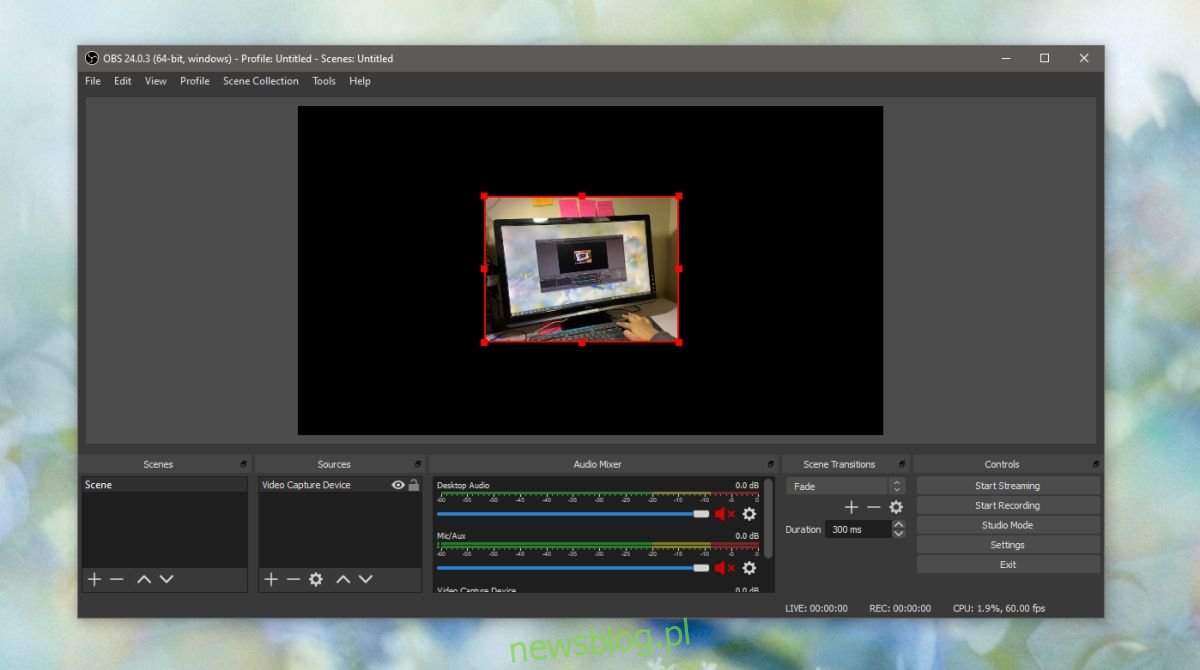
EpcoCam jest darmowy na iOS i Androida, ale darmowa wersja zawiera reklamy. Reklamy nie pojawiają się w OBS, więc może nie być konieczne pobieranie wersji pro aplikacji. Jeśli Ci przeszkadzają, możesz je usunąć. Aplikacja może współpracować zarówno z przednim, jak i tylnym aparatem telefonu.
EpocCam działa nie tylko z OBS. Możesz go używać również do innych aplikacji do nagrywania, o ile aplikacja ma opcję wyboru kamery internetowej. Skype umożliwia wybranie kamery internetowej, podobnie jak Chrome, podobnie jak większość aplikacji do czatu.
Aby to zadziałało, telefon i komputer stacjonarny będą musiały znajdować się w tej samej sieci. Aplikacja działa świetnie i podczas testowania nie było żadnych opóźnień. Pamiętaj, że OBS to aplikacja wymagająca dużej ilości zasobów, a cokolwiek nagrywasz, może również obciążyć system. Obraz z kamery może się opóźniać. Jeśli tak, spróbuj zwolnić zasoby systemu tak bardzo, jak możesz.